DVD-Brennsoftware hat die DVD-Produktion für moderne Benutzer wesentlich komfortabler gemacht. Seit der Entwicklung dieser Tools können Benutzer ihre Lieblingsvideos nun auf einem physischen Speichermedium speichern, auf das sie offline zugreifen können. Darüber hinaus können DVD-Videos nun genossen werden, ohne offizielle Veröffentlichungen kaufen zu müssen, solange diese Benutzer digitale Kopien der Videos haben, die sie ansehen möchten. In diesem Sinne werden wir 10 der beste kostenlose DVD-Brennsoftware die heute verwendet werden können, einschließlich ihrer besten Funktionen, Vor- und Nachteile, um unseren Lesern bei der Entscheidung zu helfen, welche davon je nach ihren Anforderungen die ideale Option ist.
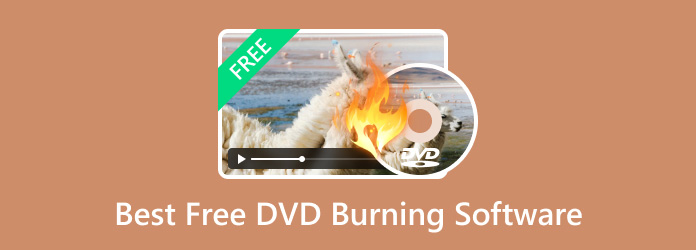
- Teil 1. So wählen Sie die beste kostenlose Brennsoftware aus
- Teil 2. Die 10 besten kostenlosen Brennprogramme
- Teil 3. So brennen Sie kostenlos DVDs
- Teil 4. FAQs zur besten kostenlosen Brennsoftware
Teil 1. So wählen Sie die beste kostenlose Brennsoftware aus
Bevor wir mit unserer offiziellen Liste fortfahren, definieren wir zunächst die Kriterien, die wir zur Auswahl der besten kostenlosen DVD-Brennsoftware für Windows 10/11 oder macOS ausgewählt haben. Insgesamt haben wir sechs Kriterien festgelegt, um die beste kostenlose DVD-Brennsoftware auszuwählen. Jede dieser Messungen wurde basierend auf ihren Auswirkungen auf den DVD-Brennvorgang ausgewählt, angefangen bei den unterstützten Formaten, der DVD-Ausgabe, der Leistung, der Zugänglichkeit, den Einschränkungen und der Anpassbarkeit.
Damit Sie besser verstehen, warum diese Kriterien bei der Bestimmung der besten kostenlosen DVD-Ersteller ausgewählt wurden, haben wir für jeden Faktor eine Erklärung hinzugefügt, um vollständige Details bereitzustellen. Um mehr darüber zu erfahren, lesen Sie bitte weiter unten.
Eingabeformate
Der wichtigste Faktor bei der Suche nach einem effektiven Freeware-DVD-Brenner sind die unterstützten digitalen Videoformate. Indem potenzielle Benutzer herausfinden, welches Eingabeformat die Software unterstützt, können sie feststellen, ob die von ihnen gewählte kostenlose DVD-Maker-Software das vorhandene digitale Video verarbeiten kann.
Ausgabe-DVD-Typen
Neben dem unterstützten digitalen Videoformat ist ein weiterer Faktor, den Sie bei der Suche nach kostenloser DVD-Authoring-Software berücksichtigen sollten, die DVD-Typ Ausgabe für jede Brennsoftware verfügbar. Das bedeutet, dass das Tool die Möglichkeit haben muss, Dateien als normales DVD-Video, als ISO-Datei oder als DVD-Ordner auf DVDs zu brennen. Wenn dies der Fall ist, können potenzielle Benutzer je nach Bedarf das beste DVD-Brenntool auswählen. Benutzer, die Videos brennen möchten, können das Tool auswählen, das nur Videos brennen kann. Benutzer, die DVDs zu Speicherzwecken verwenden möchten, können vielseitigere Optionen auswählen.
DVD-Brenngeschwindigkeit
Der vielleicht wichtigste Faktor bei der Bestimmung der Leistung eines kostenlosen DVD-Brenners für Mac oder Windows ist seine DVD-Brenngeschwindigkeit. Durch die Verwendung der Verarbeitungseffizienz als Leistungsmaßstab erhielten unsere Tester einen eindeutigen Faktor zur Messung der Qualität jedes Tools. Einfach ausgedrückt könnte die Software mit einem schnelleren Video-Brennprozess als die bessere Option angesehen werden, da sie die Optimierung und Gesamtleistung des Tools gezielt bestimmen kann.
Benutzerfreundlichkeit
Obwohl sie nicht so wichtig ist wie Leistung und Unterstützung von Eingabeformaten, ist die Zugänglichkeit ein weiterer Faktor, der bei der Suche nach einer guten kostenlosen DVD-Brennsoftware berücksichtigt werden muss. Dies liegt daran, dass eine verbesserte Benutzerfreundlichkeit die Software für Benutzer, die mit DVD-Brenntools nicht so vertraut sind, zuverlässiger machen kann. Dies bedeutet im Wesentlichen, dass Software, die einfach gestaltet ist, mehr Benutzer anzieht, unabhängig von ihren aktuellen technischen Fähigkeiten. Für DVD-Anfänger kann der anfängerfreundliche Faktor eine ihrer Prioritäten bei der Suche nach der von ihnen verwendeten Software sein.
Einschränkungen
Da alle von uns vorgestellten Tools kostenlos verwendet werden können, sind bei den meisten davon Einschränkungen zu erwarten. Vor diesem Hintergrund werden die Optionen mit minimalen Einschränkungen die besten Optionen sein, insbesondere solche mit Bonusfunktionen wie einem kostenlosen DVD-Ersteller ohne Wasserzeichen, ohne Größenbeschränkung und Unterstützung für die meisten Eingabeformate.
Bearbeitungsfunktionen
Obwohl sie an letzter Stelle auf der Liste stehen, sollten Bearbeitungsfunktionen immer berücksichtigt werden, insbesondere für Benutzer, die mehrere Videos auf große DVDs einfügen möchten. Aus diesem Grund erhält ein kostenloser DVD-Ersteller für Windows 10/11 oder Mac, der zusätzliche DVD-Menüeditoren bietet, Bonuspunkte. Dies ist eine weitere gute Ergänzung zu den Standard-Videoeditoren, die normalerweise in DVD-Erstellersoftware enthalten sind.
Warum Bluraycopy-Bewertungen vertrauenswürdig sind
- Der Produktauswahlprozess für die von uns geprüfte Software beinhaltet eine gründliche Untersuchung der Marktnachfrage und -popularität.
- Das Content-Team von Bluraycopys hat die Fähigkeiten aller vorgestellten DVD-Brennsoftware beurteilt, indem es jedes Tool selbst getestet hat.
- Während der Testphase jeder DVD-Brennsoftware bewerten wir sorgfältig verschiedene Schlüsselparameter wie Eingabeformate, Ausgabe-DVD-Typen, DVD-Brenngeschwindigkeit, Benutzerfreundlichkeit, Einschränkungen und Bearbeitungsfunktionen.
- Im Prüfprozess werden außerdem Informationen verwendet, die von den Benutzern der einzelnen DVD-Brennsoftware gesammelt werden, indem deren Feedback zusammen mit Bewertungen von seriösen Prüfseiten ausgewertet wird.
- Wir sammeln und analysieren aktiv Benutzerfeedback, nicht nur zur vorgestellten Blu-ray-Mastersoftware, sondern auch zu sämtlichen Produkten anderer Wettbewerber in der Branche.
Teil 2. Die 10 besten kostenlosen Brennprogramme
Top 1. Blu-ray Master DVD Creator

Überbewertungen
Am besten geeignet für: Effizienter und leistungsstarker DVD- oder Blu-ray-Brennvorgang.
Wir beginnen diese Liste mit der Hervorhebung der effektivsten DVD-Brennsoftware in Bezug auf Leistung, Eingabeformat, DVD-Ausgabe, Benutzerfreundlichkeit und allgemeine Vielseitigkeit mit niemand anderem als DVD-Ersteller von Blu-ray Master Software. Diese Software wurde aufgrund ihrer Leistung bei jedem Satz von Bewertungskriterien als die beste Option in dieser Liste ausgewählt. Einfach ausgedrückt ist Blu-ray Master's DVD Creator in Bezug auf Eingabeformate, Ausgabe-DVD-Typen, DVD-Brenngeschwindigkeit, Benutzerfreundlichkeit, Einschränkungen und Bearbeitungsfunktionen die beste.
Dieses Tool ist in Bezug auf die unterstützten Eingabedateien das leistungsfähigste in dieser Liste und stellt damit eine solide Option für den modernen DVD-Brennvorgang mit jedem digitalen Format dar. Sein breites DVD-Ausgabeformat verbessert diese Funktion noch weiter, da es digitale Dateien in mehrere Optionen brennen kann, wie gebrannte DVD-Videos, ISO-Images oder DVD-Ordner. Darüber hinaus ist seine Leistung die beste in dieser Liste, da es den Brennvorgang über 50-mal schneller abschließen kann als herkömmliche Tools. Diese Leistung bliebe gleich, selbst wenn dem DVD-Brennvorgang zusätzliche Bearbeitungsfunktionen hinzugefügt würden.
Mit all diesen Funktionen, minimalen Einschränkungen und einfacher Bedienung ist DVD Creator eine großartige Option, wenn Sie eine zuverlässige DVD-Brennsoftware verwenden möchten.
Kostenfreier Download
Für Windows
Sicherer Download
Kostenfreier Download
für macOS
Sicherer Download
Haupteigenschaften:
- Optionen zum Brennen von DVD/Blu-ray-Daten, ISO und Ordnern.
- Verarbeitet 50-mal schneller als andere DVD-Brenntools.
- Digitale Videos können vor dem Brennvorgang bearbeitet werden.
- Anpassbare DVD-Menüvorlagen.
- Einfach verständliche Benutzeroberfläche.
Pro
- DVD-Menüs können mithilfe von Vorlagen bearbeitet werden.
- GPU-Beschleunigung für mehr Leistung.
- Die Qualität der gebrannten Videos ist verlustfrei.
Nachteile
- Kleinere Unterschiede zwischen den Windows- und Mac-Versionen.
Nach oben 2. CDBurnerXP
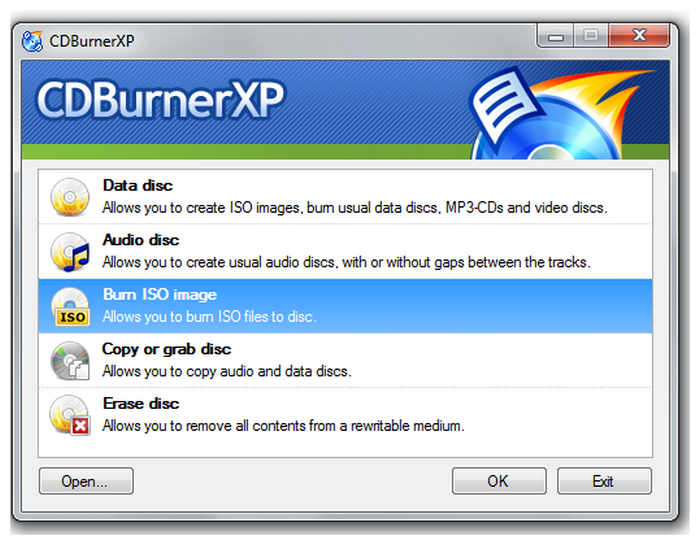
Überbewertungen
Am besten geeignet für: Ältere Windows-Computer.
Wenn Sie einen Windows-Computer mit zu geringer Leistung verwenden, ist CDBurnerXP eine der zuverlässigsten kostenlosen DVD-Brennsoftwares für Sie. Diese Software ist für alle Windows-Versionen optimiert, von Windows 2000 bis Windows 10. Leider kann sie nicht auf Computern mit Windows 11 verwendet werden, was diese Einschränkung für einige Benutzer zu einer echten Barriere macht.
Haupteigenschaften:
- Unterstützt DVDs, CDs und Blu-ray.
- Unterstützt das Brennen und Extrahieren von ISO-Dateien.
- Mehrsprachige Benutzeroberfläche.
- Optimiert für das Windows-Betriebssystem.
- Läuft gut auf älterer Hardware.
Pro
- Speziell zum Brennen von Audiodateien.
- Funktioniert gut mit CDs.
Nachteile
- Eingeschränkte Unterstützung für das Brennen von Videos.
- Es ist nicht für die Windows 11-Plattform verfügbar.
Top 3. AnyBurn
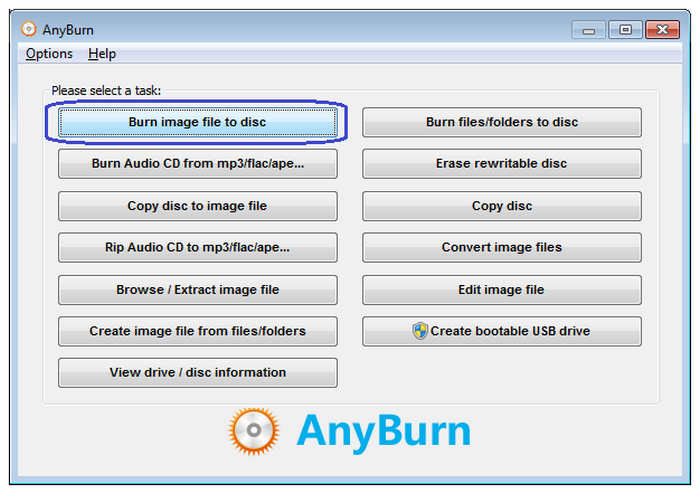
Überbewertungen
Am besten geeignet für: Brennen von ISO-Dateien, die von anderen Datenträgern kopiert wurden, auf einen anderen.
Wenn Sie nach einer DVD-Brennsoftware suchen, die ISO-Images von anderen Discs kopieren kann, AnyBurn ist vielleicht die beste Option. Dies liegt daran, dass das Tool für die Verarbeitung von ISO-Images optimiert ist. In diesem Sinne sollten Benutzer, die nach einem Tool zum Verarbeiten von DVD-Image-Dateien suchen, AnyBurn als eine ihrer Top-Optionen in Betracht ziehen.
Haupteigenschaften:
- Es kann zum Brennen von ISO-Dateien auf DVDs, Blu-rays und CDs verwendet werden.
- Unterstützt das Brennen von Ordnern für DVD, CD und Blu-ray.
- Option zum Brennen von Audiodateien für CDs.
- Damit können bootfähige USB-Laufwerke für Windows-Computer erstellt werden.
- Geringe Hardwaresystemanforderungen.
Pro
- Speziell zum Brennen von Audiodateien.
- Hochleistungsfähiges Brennen von DVD-ISO.
Nachteile
- Nur für das Windows-Betriebssystem verfügbar.
Top 4. Ashampoo Burning Studio Kostenlos
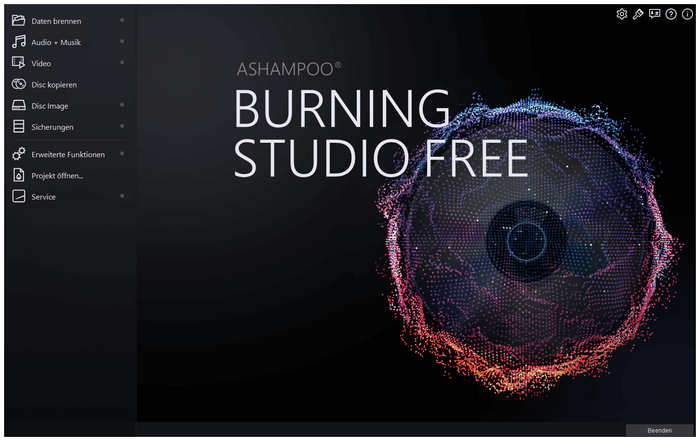
Überbewertungen
Am besten geeignet für: Für Anfänger im DVD-Brennen, da die Anwendung einfach ist.
Die beste DVD-Brennsoftware für Anfänger ist die Ashampoo Burning Studio kostenlose Version. Dies wurde durch das Interface-Design des Tools ermöglicht, das ausschließlich auf Benutzerfreundlichkeit ausgerichtet ist. Trotzdem ist es mit erweiterten Funktionen ausgestattet, die sich auch für fortgeschrittene Benutzer als nützlich erweisen würden.
Haupteigenschaften:
- Einfach verständliche Benutzeroberfläche.
- Bietet auch erweiterte Funktionen für erfahrene Benutzer.
- Damit können Audiodateien auf CDs gebrannt werden.
- Gebrannte Ordner können mit einem Passwort geschützt werden.
- Ständig aktualisiert und weiterentwickelt.
Pro
- Einfach zu bedienen für Anfänger.
- Erfahrene Benutzer können weiterhin die erweiterten Funktionen nutzen.
Nachteile
- Auf der Website wird keine Eingabeunterstützung für digitale Videos angegeben.
Top 5. BurnAware Kostenlos
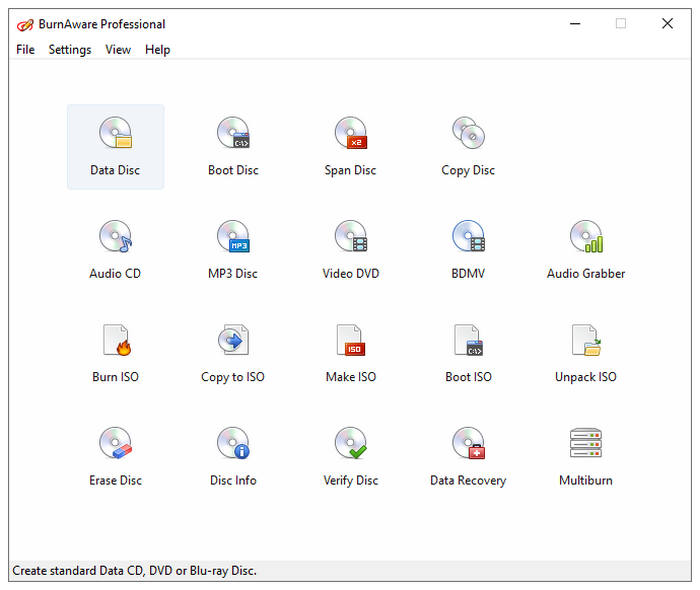
Überbewertungen
Am besten geeignet für: Wiederherstellen von ISO-Images von beschädigten Datenträgern.
Wenn Sie einen großen Vorrat an alten DVDs haben und nach einer Möglichkeit suchen, mehr davon zu erstellen und älteres Filmmaterial wiederherzustellen, BurnAware ist die richtige Wahl für Sie. Neben seiner Standardfunktion als DVD-Brennsoftware eignet sich dieses Tool auch hervorragend zur Datenwiederherstellung von beschädigten Discs als ISO-Datei.
Haupteigenschaften:
- Standardmäßiges Brennen von Daten für DVD, CD und Blu-ray.
- Es kann zum Extrahieren von Dateien aus ISO-Images verwendet werden.
- Damit können Dateien von beschädigten Datenträgern wiederhergestellt werden.
- Bietet mehrere Editionen und Versionen.
- Unterstützt das Brennen von Multisession-Discs.
Pro
- Mehrere Upgrade-Pläne für zahlende Benutzer.
- Ideal zum Wiederherstellen von Daten von beschädigten Datenträgern.
Nachteile
- Die kostenlose Version hat im Vergleich zu den kostenpflichtigen Plänen eingeschränkte Funktionen.
Top 6. DVDStyler
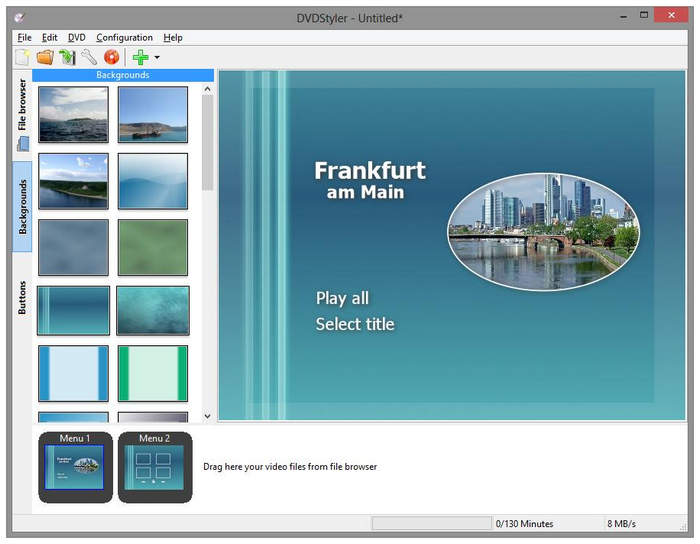
Überbewertungen
Am besten geeignet für: Anpassen von DVD-Videos mit Menüs.
Eine der Stärken von DVDs ist ihre große Speicherkapazität. Daher können mehrere Videos darauf gebrannt werden, wobei jedes Video durch ein DVD-Menü getrennt ist. DVDStyler ist hierfür die beste Option, insbesondere für Benutzer, die ihren DVDs mehrere Videos hinzufügen möchten.
Haupteigenschaften:
- Bietet mehrere Vorlagen für DVD-Menüs.
- Videos können mit Untertiteln und Audiospuren versehen werden.
- Umfangreiche Unterstützung für Eingabeformate.
- Läuft gut auf Computern mit Multi-Core-Prozessoren.
- Als Open-Source-Software entwickelt.
Pro
- Als Open-Source-Software entwickelt.
- Funktion zur Anpassung des DVD-Menüs.
Nachteile
- Eine Blu-ray- oder CD-Verarbeitung ist nicht möglich.
- Nur auf die DVD-Verarbeitung beschränkt.
Top 7. Kostenloser DVD-Brenner Freemake
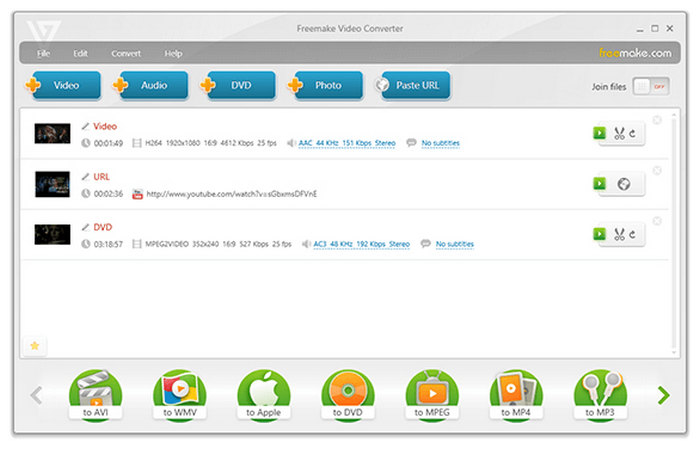
Überbewertungen
Am besten geeignet für: Brennen Sie Langformatvideos, ohne sich Gedanken über die Qualität machen zu müssen.
Da DVDs auch als Offline-Speicher fungieren können, gehören Langformatvideos zu den am häufigsten auf dieser Hardware gebrannt Dateitypen. Wenn diese Beschreibung auf Ihre Anforderungen zutrifft, sind Sie mit Freemake Free DVD Burner genau richtig. Dieses Tool kann Videos bis zu 40 Stunden lang speichern und ist die ideale Option für die Offline-Videospeicherung, insbesondere für CCTV-Kameras. Die Offline-Speicherung ist für diese Art von Filmmaterial wichtig, da es weniger anfällig für Manipulationen ist.
Haupteigenschaften:
- Unterstützt Videos mit einer Länge von bis zu 40 Stunden.
- Auf DVD gebrannte Videos haben eine verlustfreie Qualität.
- Völlig kostenloser Download.
- Vielseitige DVD-Menüoption.
- Große Auswahl an DVD-Menüvorlagen.
Pro
- Exklusiv für Windows 10-Computer entwickelt.
- Es kann zum Rippen und Kopieren von DVD-Daten verwendet werden.
Nachteile
- Das Brennen von CDs ist nicht möglich.
- Unterstützte Audioeingabeformate sind auf ihrer Website nicht angegeben.
Top 8. Movavi Video Suite
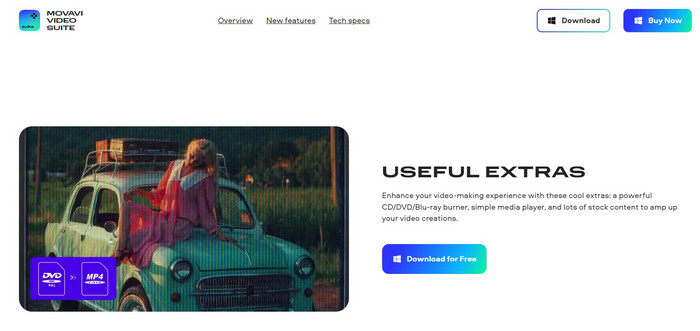
Überbewertungen
Am besten geeignet für: Benutzer, die nach einer vielseitigen Videoverarbeitungssoftware suchen.
Obwohl Movavi Video Suite, die Desktop-Version des Online-Tools von Movavi, eher als Online-Videoeditor bekannt ist, verfügt es über eine spezielle Funktion zum Brennen von DVDs, CDs und Blu-rays. Leider wurde diese Funktion in dieser Software nur als Bonusfunktion behandelt, sodass die Brennfunktionen recht einfach sind.
Haupteigenschaften:
- Funktioniert als voll funktionsfähiger Video-Editor.
- Bearbeitete Videos können direkt im Anschluss an den Vorgang gebrannt werden.
- Äußerst vielseitiges Werkzeug.
- Bildschirmaufnahmen können auf DVDs gebrannt werden.
- Einfache DVD-, CD- und Blu-ray-Brennfunktionen.
Pro
- Vollgepackt mit erweiterten Funktionen zur Videoverarbeitung.
Nachteile
- Die Brennerfunktion ist lediglich eine sekundäre Ergänzung.
- Habe mich weiter zum Videoeditor entwickelt.
Top 9. Windows Media Player

Überbewertungen
Am besten geeignet für: Windows-Benutzer, die keine weitere Software herunterladen möchten.
Die Standardoption zum DVD-Brennen für Windows-Computer ist kein anderer als der Windows Media Player. Obwohl dieses Tool eher als Media-Player-Software bekannt ist, verfügt es über eine sekundäre Funktion als DVD-Brenner. Darüber hinaus bietet es die grundlegenden Dienste, die die meisten Benutzer von solchen Tools erwarten. Es ist auch hilfreich, dass diese Option Videos direkt auf Ihrem Computer lesen kann, was den Brennvorgang bequemer macht. Es fehlen jedoch die fortschrittlichsten Funktionen, die in anderen Optionen in dieser Liste vorhanden sind.
Haupteigenschaften:
- Standardmäßig für alle Windows-Computer verfügbar.
- Es kann als Mediaplayer verwendet werden.
- Für den Brennvorgang können auf Ihrem Computer gespeicherte Videos ausgewählt werden.
- Unterstützt DVDs und CDs.
- Keine Installation nötig.
Pro
- Standardmäßig für alle Windows-Computer verfügbar.
- Bietet grundlegende Brennfunktionen.
Nachteile
- Eingeschränkte Unterstützung für Eingabeformate.
- Eingeschränkte Unterstützung für DVD-Ausgabe.
Top 10. Festplatten-Dienstprogramm
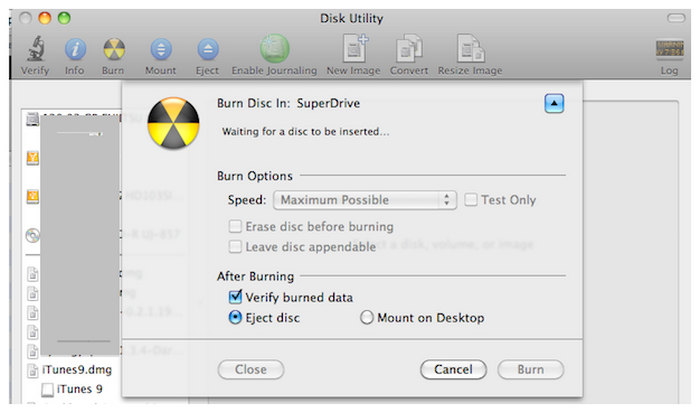
Überbewertungen
Am besten geeignet für: Mac-Benutzer, die nur eine grundlegende Brennsoftware benötigen.
Ähnlich wie Windows Media Player können auch Mac-Computer über integrierte DVD-Brennsoftware verfügen, und zwar über das Festplatten-Dienstprogramm. Für die meisten Apple-Benutzer ist das Festplatten-Dienstprogramm die beste Lösung. Allerdings kann es schwierig sein, diese Option in modernen Versionen zu finden. In diesem Sinne ist die Verwendung der Finder-Einstellungsoption eine weitere Möglichkeit, auf diese DVD-Brennsoftware zuzugreifen. Da es sich um eine Standardoption handelt, ist dieses Tool bestenfalls brauchbar und kann keine erweiterten Optionen ausführen.
Haupteigenschaften:
- Apple-Benutzer können es standardmäßig verwenden.
- Muss nicht installiert werden.
- Einfach zu verwenden für ältere Apple-Computer.
- Schnelle Verarbeitungsgeschwindigkeit.
- Gut für seine Plattform optimiert.
Pro
- Integriertes Tool für alle Apple-Computer.
- Keine Installation nötig.
Nachteile
- Bei modernen Apple-Computern kann es schwierig sein, das Festplatten-Dienstprogramm zu finden.
- Um darauf zugreifen zu können, müssen die Finder-Einstellungen angepasst werden.
Detaillierte Vergleichstabelle für jedes vorgestellte Tool
| DVD-Brennsoftware | Unterstützte Eingabeformate | Unterstützte Ausgabe-DVD-Dateien | Unterstützte Plattformen |
| Blu-ray-Master-DVD-Ersteller | • MP4 • WMV • HEVC • MKV • MOV • MP3 • 3GP • FLAC • FLV • MPG • Unterstützte Kommunikation • AVC AVI und mehr. | • DVD-Discs • DVD-Ordner • DVD-ISO-Datei • Blu-ray-Discs • Blu-ray-Ordner Blu-ray-ISO-Datei | • Windows • macOS |
| CDBurnerXP | • MP3 • WAV • OGG • FLAC • WMA • AFFE • MPC • WV ALAC | • DVD-Discs • DVD-ISO • CD-ISO • CD-Audio | • Windows XP bis 10 |
| AnyBurn | • MP3 • WAV • FLAC • WMA • APE M4A | • DVD-Discs • DVD-Ordner • DVD-ISO-Datei • Blu-ray-Discs • Blu-ray-Ordner • Blu-ray ISO-Datei | • Windows |
| Ashampoo Burning Studio Kostenlos | • MP3 • WAV • WMA • MP4 • MKV • MOV • AVI • Nicht näher spezifizierte Unterstützung für digitale Videodateien. | • DVD-Discs • DVD-Ordner • DVD-ISO-Datei • Blu-ray-Discs • Blu-ray-Ordner • Blu-ray ISO-Datei • CDs • CD-Ordner • CD-ISO-Datei | Windows |
| BurnAware Kostenlos | • MP3 • WAV • WMA • MP4 • MKV • MOV • AVI • Nicht näher spezifizierte Unterstützung für digitale Videodateien. | • DVD-Discs • DVD-Ordner • DVD-ISO-Datei • Blu-ray-Discs • Blu-ray-Ordner • Blu-ray ISO-Datei • CDs • CD-Ordner • CD-ISO-Datei | Windows |
| DVDStyler | • AVI • MOV • MP4 • MPEG • OGG • WMV • MPEG-2 • MPEG-4 • DivX • Xvid • MP2 • MP3 • AC-3 und mehr. | • DVD-Discs • DVD-Ordner • DVD-ISO-Datei | • Windows • macOS • Linux |
| Kostenloser DVD-Brenner von Freemake | • AVI • MP4 • MKV • WMV • MOV • FLV • 3GP • MP3 • WAV • WMA • FLAC • Unterstützte Kommunikation • Nicht näher spezifizierte Unterstützung für digitale Audiodateien. | • DVD-Discs • DVD-Ordner • DVD-ISO-Datei • Blu-ray-Discs • Blu-ray-Ordner • Blu-ray ISO-Datei | • Windows |
| Movavi Video Suite | • MP4 • WMV • MKV • MOV • 3GP • FLAC • FLV: Nicht angegebene Unterstützung für Video- und Audiodateien. | • DVD-Discs • CDs • Blu-ray-Discs | • Windows • macOS |
| Windows Media Player | • MP4 • WMV • WMA • ASF • AVI • AIF • WAV • MOV • M4A • FLAC | • DVD-Discs • CDs • CD-Audio | • Windows |
| Festplattendienstprogramm | • MP4 • WMV • MKV • MOV • MP3 • 3GP • ALAC • Unterstützte Kommunikation | • DVD-Discs • DVD-Ordner • DVD-ISO-Datei • Blu-ray-Discs • Blu-ray-Ordner • Blu-ray ISO-Datei | • macOS |
Teil 3. So brennen Sie kostenlos DVDs
Um zu erfahren, wie Sie mit einer DVD-Brennsoftware selbst DVD-Kopien erstellen können, lesen Sie bitte unseren unten stehenden Leitfaden, der die Top-1-Software in seinem Artikel enthält, mit niemand anderem als DVD-Ersteller von Blu-ray Master.
In diesem Abschnitt des Artikels erfahren Sie anhand eines dreistufigen Prozesses, wie Sie digitale Videos auf DVD-Hardware brennen.
Laden Sie zunächst die Software herunter, damit Sie unserer Anleitung einfacher folgen können.
Kostenfreier Download
Für Windows
Sicherer Download
Kostenfreier Download
für macOS
Sicherer Download
Schritt 1. Legen Sie die leere DVD über einen integrierten oder externen Treiber in Ihren Computer ein. Öffnen Sie DVD Creator und wählen Sie die DVD-Disk Möglichkeit.

Schritt 2. Klicke auf Mediendateien hinzufügen und wählen Sie das Video von Ihrem Computer aus, das Sie auf die leere DVD brennen möchten.

Schritt 3. Nachdem das Video hinzugefügt wurde, können Sie nun aus den verfügbaren Vorlagen für das DVD-Menü wählen. Sie können dem Video auch individuelle Hintergrundmusik hinzufügen. Klicken Sie andernfalls auf Brennen um mit dem Schreiben des Videos auf die DVD zu beginnen.

Mit diesem einfachen Verfahren können Sie jetzt zu Hause Ihre DVDs oder Blu-ray-Discs erstellen, indem Sie heruntergeladene digitale Videos oder persönliches Filmmaterial verwenden, das auf Ihrem Computer gespeichert ist. Beachten Sie jedoch, dass gebrannte DVDs nicht verkauft oder für Geld verwendet werden dürfen, da dies rechtliche Konsequenzen haben kann.
Teil 4. FAQs zur besten kostenlosen Brennsoftware
-
Verfügt Windows 10 über ein DVD-Brennprogramm?
Ja, das ist möglich. Windows 10 kann mit dem Windows Media Player Videos brennen. Ja, dieses Multimedia-Tool ist vielseitig genug, um auch DVDs zu brennen.
-
Welche Software eignet sich am besten zum Brennen von CDs und DVDs?
Blu-ray Master DVD Creator ist die beste Brennsoftware. Dies gilt sowohl für das Brennen von CDs als auch von DVDs. Das Tool ist in Bezug auf Geschwindigkeit, digitale Eingabe- und DVD-Ausgabeelemente das leistungsstärkste.
-
Ist Windows DVD Maker kostenlos?
Ja, das ist es. Der nicht mehr erhältliche Windows DVD Maker war früher standardmäßig verfügbar. Dieses Tool ist jedoch für moderne Hardware mit Windows 10 oder 11 nicht mehr verfügbar.
-
Ist es illegal, eine DVD für den persönlichen Gebrauch zu brennen?
Nein, das ist es nicht. Stellen Sie jedoch sicher, dass die gebrannte DVD nur für persönliche Zwecke verwendet wird. Die Verwendung gebrannter DVDs zum Zwecke finanzieller Vorteile ist illegal.
-
Sind DVD-Maker schwer zu bedienen?
Das hängt davon ab, was Sie verwenden. Für die meisten DVD-Brennprogramme sind jedoch nur grundlegende Computerkenntnisse erforderlich. Wenn Sie nach einer einfachen DVD-Brennsoftware suchen, probieren Sie den DVD Creator von Blu-ray Master aus.
Einpacken
Nachdem wir Ihnen nun zehn zuverlässige kostenlose DVD-Brennsoftwares vorgestellt haben, die Sie heute verwenden können, hoffen wir, dass wir Ihnen bei der Entscheidung geholfen haben, welche für Ihre Anforderungen am besten geeignet ist. Wenn Sie sich nicht sicher sind, welche Sie auswählen sollen, empfehlen wir Blu-ray Master's DVD Creator als optimale Option.
Bitte teilen Sie diesen Artikel online, um anderen Benutzern zu helfen, die nach DVD-Brennsoftware suchen.
Mehr von Blu-ray Master
- Die 4 besten MTS-zu-DVD-Brenner zum Ausprobieren im Jahr 2025 [kostenlos und kostenpflichtig]
- Bestbewertete VOB-zu-DVD-Brenner (Windows- und Mac-kompatibel)
- 3 beste 4K Blu-ray Brenner Software für PC 2025 [100% Safe]
- Die 9 besten DVD-Brenner-Programme, empfohlen [kostenlos und kostenpflichtig]
- So brennen Sie eine Blu-ray verlustfrei auf 3 großartige Arten
- Die 5 besten ImgBurn-Alternativen für Windows und Mac im Test

